Google spreadsheets: maak een draaitabel met unieke tellingen
Het volgende stapsgewijze voorbeeld laat zien hoe u in Google Spreadsheets een draaitabel maakt die het aantal unieke waarden van een variabele weergeeft.
Stap 1: Voer de gegevens in
Laten we eerst de volgende gegevens invoeren die de totale omzet weergeven die door bepaalde producten in bepaalde regio’s voor een bedrijf wordt gegenereerd:

Stap 2: Maak de draaitabel
Als u een draaitabel wilt maken die deze gegevensset samenvat, klikt u op het tabblad Invoegen en vervolgens op Draaitabel :

Voer in het venster dat verschijnt het gegevensbereik in dat u voor de draaitabel wilt gebruiken en selecteer een cel uit het bestaande blad om de draaitabel te plaatsen:

Zodra u op Maken klikt, wordt er automatisch een lege draaitabel ingevoegd.
In de draaitabeleditor die aan de rechterkant van het scherm verschijnt, klikt u op Toevoegen naast Rijen en kiest u Regio .
Klik vervolgens op Toevoegen naast Waarden en klik op Product .
Standaard kiest Google Spreadsheets COUNTA als de manier om productwaarden samen te vatten:
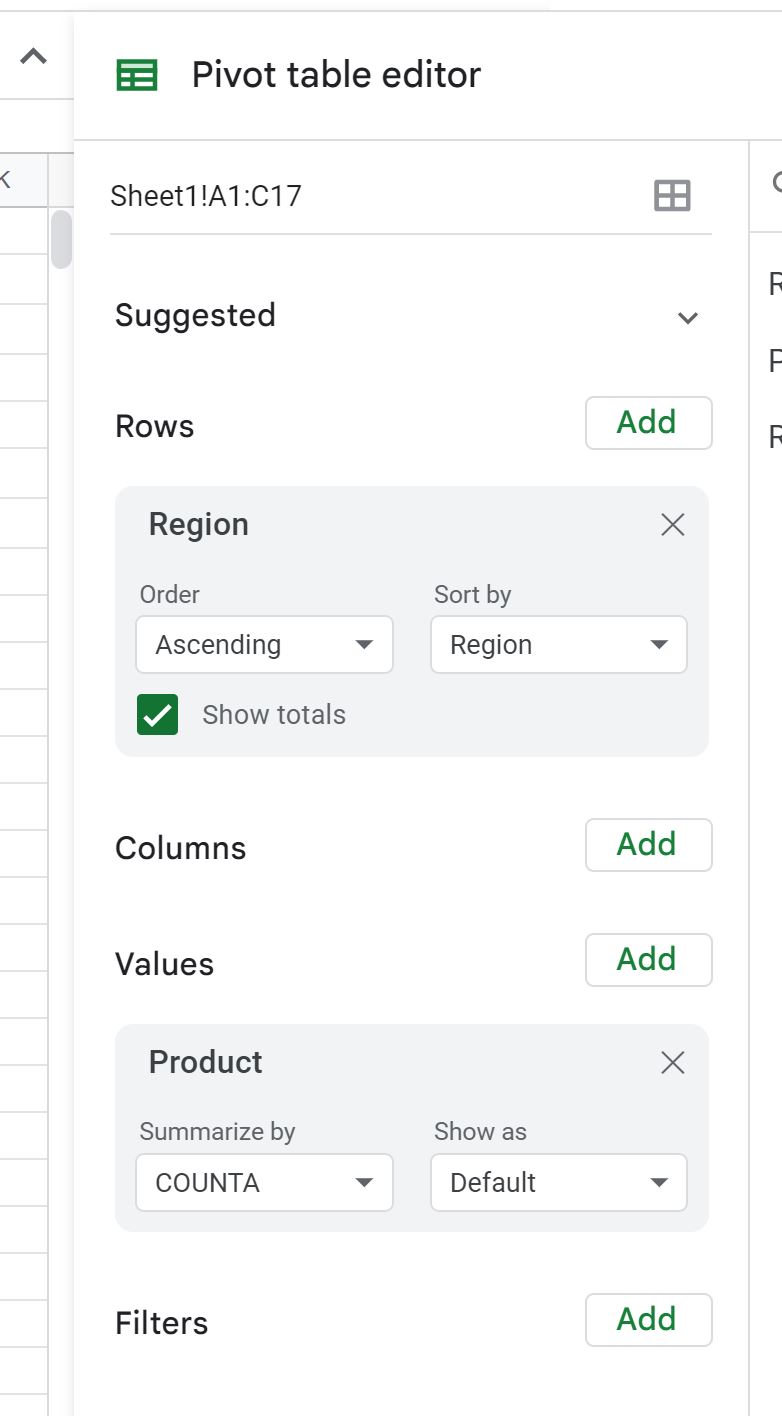
Om het unieke aantal producten per regio te bekijken, klikt u op de vervolgkeuzepijl onder Samenvatten op en klikt u op COUNTUNIQUE :
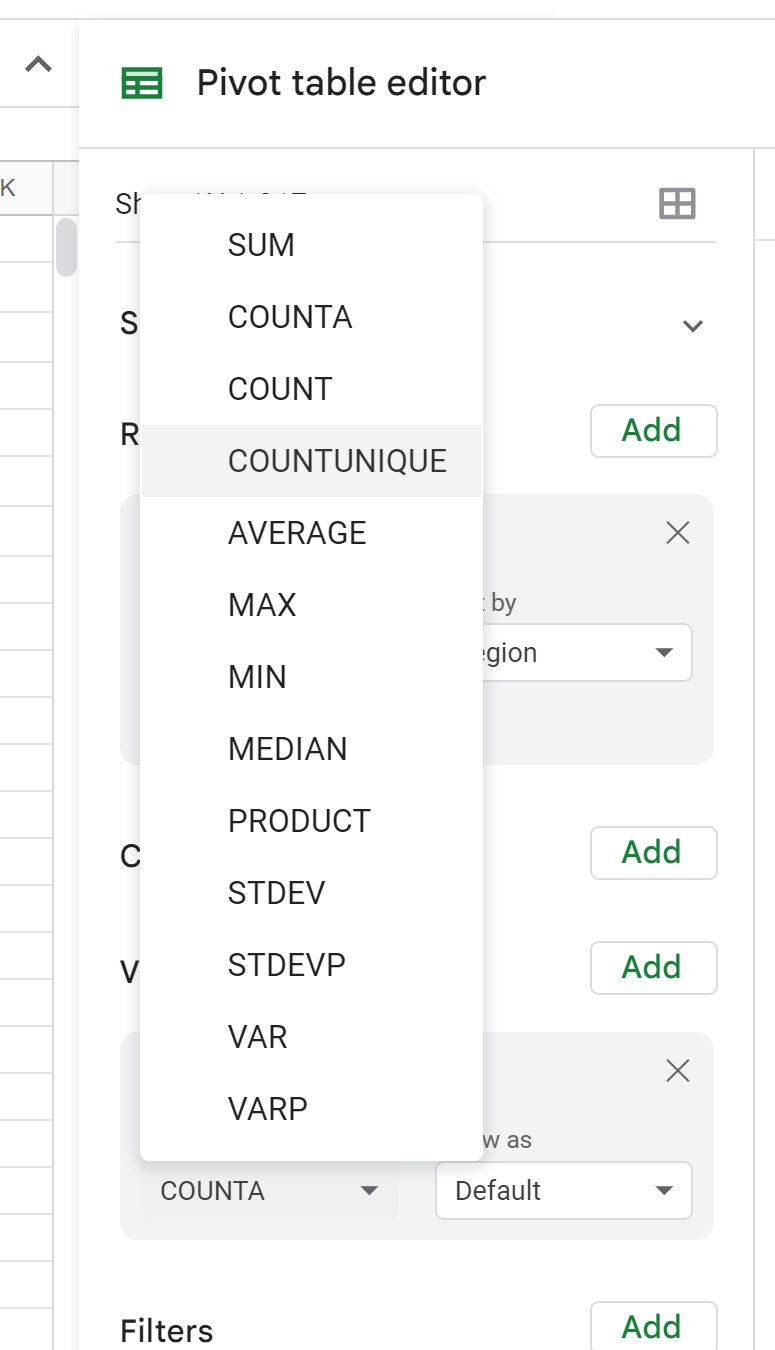
De draaitabel wordt bijgewerkt en toont het unieke aantal producten per regio:
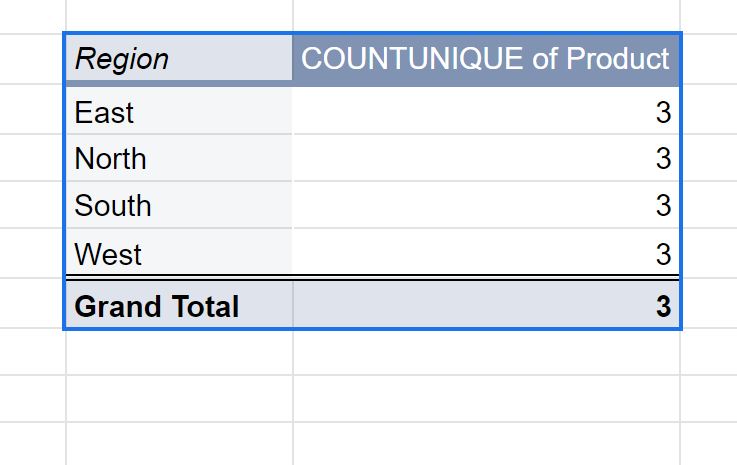
We kunnen bijvoorbeeld zien:
- Er waren 3 unieke producten in de regio Oost.
- Er waren 3 unieke producten in de regio Noord.
- Er waren 3 unieke producten in de regio Zuid.
- Er waren 3 unieke producten in de regio West.
Enzovoort.
Aanvullende bronnen
In de volgende tutorials wordt uitgelegd hoe u andere veelvoorkomende dingen in Google Spreadsheets kunt doen:
Google Spreadsheets: draaitabellen opmaken
Google Spreadsheets: toon het percentage van het totaal in de draaitabel
Google Spreadsheets: een draaitabel maken van meerdere bladen